این wikiHow به شما آموزش می دهد که چگونه عکس های ارسال شده از طریق برنامه پیام رسانی فیس بوک را حذف کنید. با این حال ، نمی توانید عکس را از حساب یا دستگاه دوست خود حذف کنید.
گام
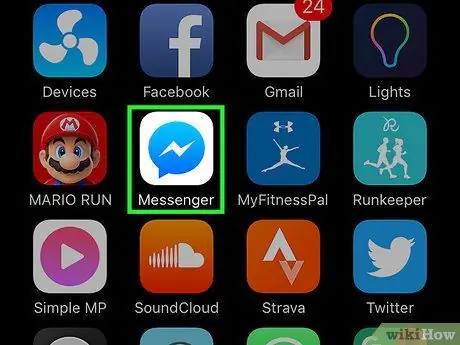
مرحله 1. روی نماد حباب آبی چت با رعد و برق سفید ضربه بزنید تا فیس بوک مسنجر باز شود
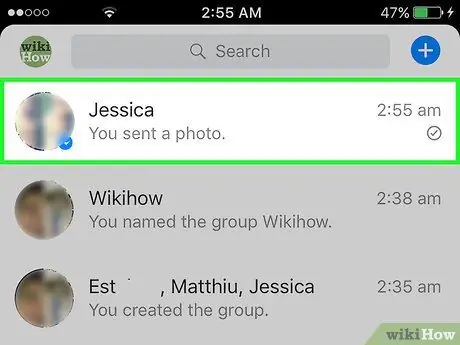
مرحله 2. روی مکالمه حاوی عکسی که می خواهید حذف کنید ضربه بزنید تا باز شود
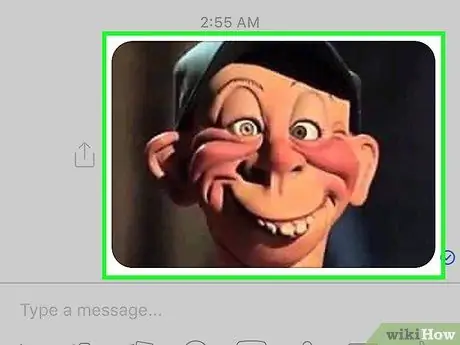
مرحله 3. روی عکس ضربه بزنید و یک لحظه نگه دارید
منویی را روی صفحه مشاهده خواهید کرد.
برای فعال کردن منو در دستگاهی با لمس سه بعدی ، مانند iPhone 7 ، کافی است به جای فشار زیاد ، عکس را به آرامی ضربه بزنید
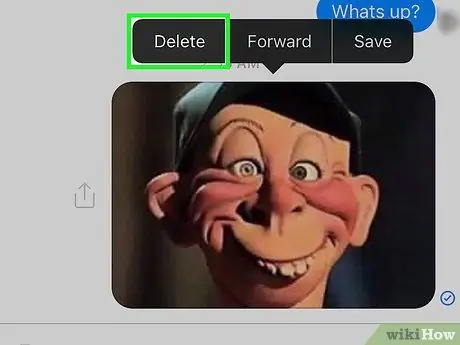
مرحله 4. روی Delete ضربه بزنید
یک پیام تأیید خواهید دید.
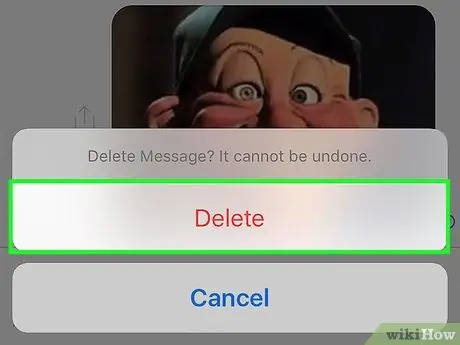
مرحله 5. روی Delete ضربه بزنید
عکسی که انتخاب کرده اید از نمای مکالمه شما حذف می شود.
- اگر عکسی را که ارسال کرده اید حذف کنید ، ممکن است دوست شما کپی عکس را داشته باشد. با این حال ، هرکسی که به حساب مسنجر شما دسترسی پیدا کند نمی تواند عکس را ببیند.
- از فوریه 2017 ، فیس بوک دیگر به شما اجازه نمی دهد عکس ها را از نسخه وب فیس بوک حذف کنید ، مگر اینکه کل مکالمه را حذف کنید.







